Die 9 besten Alternativen zu Google Family Link für elterliche Kontrolle
Eltern machen sich Sorgen um die Sicherheit ihrer Kinder im Internet aufgrund von Gefahren wie schlechten Inhalten und Cybermobbing. Und Google Family Link ist für viele die beste Lösung, um die Online-Aktivitäten ihrer Kinder zu überwachen. Aber nicht alle Bedürfnisse einer Familie passen perfekt zu dem, was Google Family Link bietet.
So suchen wir nach anderen Alternativen zu Google Family Link, die vielleicht etwas anderes bieten. Schauen wir uns diese Alternativen an, jede mit ihren Vorteilen und Einschränkungen, um die richtigen Online-Sicherheitstools für ihre Familien zu finden.
Google Family Link Übersicht
Google Family Link ist eine Kindersicherungssoftware, die von Google entwickelt wurde, um Eltern dabei zu helfen, die Nutzung von Android- und iOS-Geräten durch ihre Kinder zu überwachen und zu verwalten.
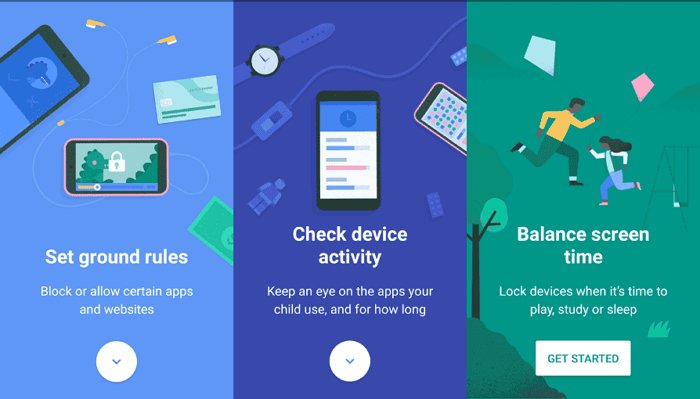
Mit Family Link können Eltern die Nutzung des Smartphones oder Tablets ihrer Kinder verfolgen, App-Downloads verwalten, die Bildschirmzeit begrenzen und das Gerät sogar aus der Ferne sperren, um eine digitale Pause zu erzwingen.
Mit der App können Eltern die Apps, die ihre Kinder aus dem Google Play Store herunterladen möchten, freigeben oder sperren, die Bildschirmzeit überwachen und den Standort des Geräts ihres Kindes sehen.
Hauptmerkmale
- App-Management: Genehmige oder blockiere Apps, die deine Kinder aus dem Google Play Store herunterladen wollen.
- Bildschirmzeitbegrenzungen: Lege tägliche Bildschirmzeitbegrenzungen und Schlafenszeitpläne fest, um zu kontrollieren, wann das Gerät benutzt werden kann.
- Gerätesperre: Sperre das Gerät deines Kindes aus der Ferne, wenn es Zeit zum Spielen, Lernen oder Schlafen ist.
- Standortverfolgung: Behalte den Standort deines Kindes im Auge.
Nachteile
- Beschränkter Inhaltsfilter: Filtere nur Inhalte von Apps, die von Google entwickelt wurden.
- Beschränkt auf iOS: Nicht alle Funktionen, die auf Android verfügbar sind, sind auch auf iOS-Geräten vorhanden, so dass das Erlebnis auf den verschiedenen Plattformen uneinheitlich ist.
Eine Übersicht über 9 Alternativen zu Google Family Link
| Alternative zu Google Family Link | Kompatibilität | Nachteile |
|---|---|---|
| AirDroid Parental Control | Android, iOS | Kostenpflichtig |
| Salfeld Kindersicherung | Android, Windows | Keine iOS-Unterstützung |
| JusProg | Android, iOS, Win, Mac | Begrenzte App-Kontrolle |
| fragFINN App | Android, iOS | Keine umfassende Geräteüberwachung |
| Vodafone Jugendschutzprodukte | Android, iOS, TV | Komplexe Einrichtung |
| Apple Bildschirmzeit | iOS | Nur für iOS verfügbar |
| Microsoft Family Safety | Windows, Android, Xbox | Fehleranfällig |
| Net Nanny | Windows, Mac | Keine Testversion |
| Norton Family | Android, iOS, Windows, Mac | Technisch versierte Kinder umgehen Kontrollen |
Details zu 9 Alternativen zu Google Family Link
1AirDroid Parental Control
Ich habe AirDroid Parental Control ausprobiert, um zu sehen, wie es sich als Option zur elterlichen Kontrolle schlägt. Ich war sofort begeistert von dem gründlichen Ansatz, mit dem die Nutzung des Telefons meines Kindes überwacht wird. Mit Funktionen wie der Live-Ansicht des Bildschirms, der Verfolgung des Standortes und dem Mithören, wenn nötig, hatte ich das Gefühl, die Kontrolle zu haben und mich um die Sicherheit meiner Kinder im Internet zu kümmern.
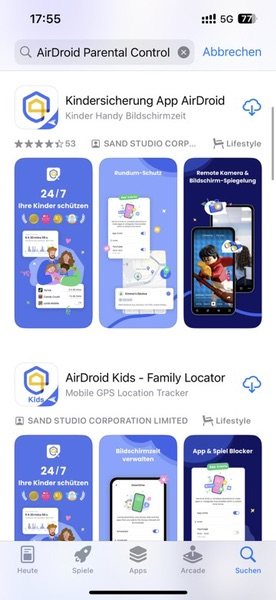
Alles in allem ist AirDroid Parental Control ein Kraftpaket für Eltern, die wirklich tief in die digitale Welt ihres Kindes eintauchen wollen. Es ist leistungsstark und bietet hervorragende Leistungen. Es ist die umfassendste App zur Überwachung von Mobilgeräten und erfüllt die Bedürfnisse der meisten Eltern.
Hauptmerkmale:
- 24/7 Sicherheitsüberwachung & Bildschirmspiegelung: Behalte den Handybildschirm deines Kindes in Echtzeit im Auge.
- Sync App-Benachrichtigungen & Remote-Kamera: Erhalte Benachrichtigungen von Apps wie WhatsApp und greife aus der Ferne auf die Kamera des Geräts zu.
- Einweg-Audio: Höre in die Umgebung des Geräts hinein, mit einer Option zur Aufnahme.
- Inhalts- und Webfilterung: Blockiere schädliche Inhalte und verwalte die Einstellungen für die Websuche.
- Sofortig Standort orten & Geofencing: Verfolge den Standort deines Kindes und richte sichere Zonen ein.
- Anruf- und SMS-Überwachung: Eltern können auf ihrem eigenen Handy eine Anrufblockliste für das Handy ihres Kindes einrichten und mithilfe von Schlüsselwörtern prüfen, ob das Kind Nachrichten mit bestimmten Begriffen erhalten hat.
- Erkennung unangemessener Bilder: Überprüfen, ob in der Galerie unangemessene Bilder wie pornografische, gewalttätige oder blutige Inhalte vorhanden sind.
- Zeitlimits: Setze Grenzen für die App- und Bildschirmnutzung.
Nachteile:
- Die vielen Funktionen können zunächst überwältigend wirken, aber die Einrichtung ist einfach. Wegen der leistungsstarken Funktionen ist es kostenpflichtig.
2Salfeld Kindersicherung
Salfeld Kindersicherung wird von der deutschen Firma Salfeld Computer GmbH entwickelt und ist eine Elternkontrollsoftware für Heim-PCs und mobile Geräte, speziell entwickelt, um das Online-Verhalten und die App-Nutzung von Kindern auf Windows und Android zu überwachen. Eltern, die die App-Nutzung und Internetaktivitäten ihrer Kinder kontrollieren möchten, können diese Google Family Link-Alternative wählen.
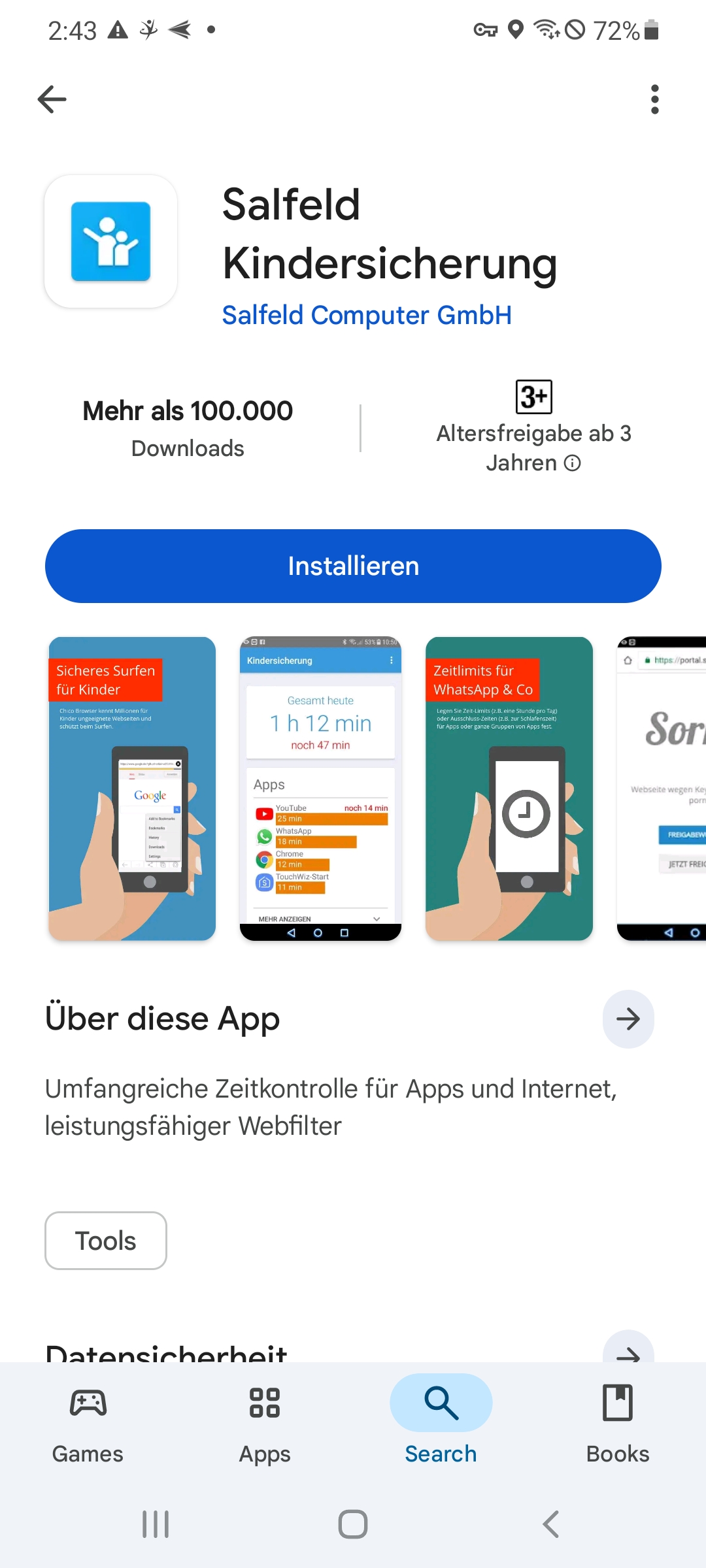
Hauptfunktionen:
- Geräte-/App-Nutzungszeit begrenzbar (täglich / wöchentlich / monatlich)
- Webseiteninhaltsfilter (nach Alter oder Kategorie)
- Verwaltung mehrerer Geräte (PC + Smartphone) und Fernsteuerung
- Belohnungssystem (z. B. nach Lern-Apps zusätzliche Nutzungszeit)
Nachteil:
Unterstützt keine iOS-Geräte
3JusProg
JusProg wird von der deutschen gemeinnützigen Organisation JusProg e.V. entwickelt und ist eine Internetfilter- und Elternkontrollsoftware, die Vorteile beim Einschränken des Zugriffs von Kindern auf ungeeignete Webseiten bietet. Eltern, die den Zugriff ihrer Kinder auf ungeeignete Webseiten einschränken möchten, können diese Alternative zu Google Family Link nutzen.
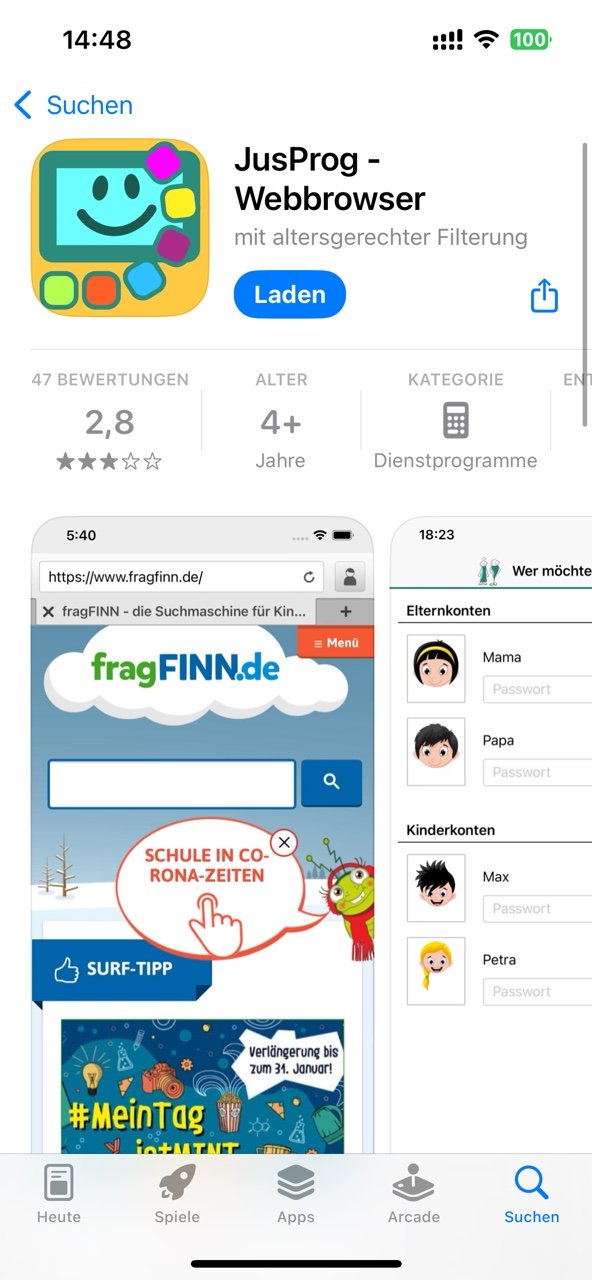
Hauptfunktionen:
- Webseitenfilter basierend auf dem deutschen Jugendmedienschutz-System
- Einstellbare Filterstufen für verschiedene Altersgruppen (z. B. „ab 0“, „ab 6“, „ab 12“)
- Bereitstellung von White-/Blacklist- und Eltern-Passwort-Funktionen
- Kostenlos nutzbar (gemeinnützig betrieben)
Nachteil:
Beschränkt auf Webseitenfilterung, begrenzte Kontrolle über Apps und soziale Medien
4fragFINN App
fragFINN App wird von der deutschen Firma fragFINN e.V. entwickelt und ist ein sicherer Browser und Elternkontrollsoftware für Kinder, speziell für 6–12-jährige Kinder entwickelt, um sicheren Zugriff auf geprüfte Internetinhalte zu gewährleisten. Eltern, die ihren Kindern eine sichere Online-Umgebung bieten möchten, können auf diese Alternative zu Google Family Link setzen.
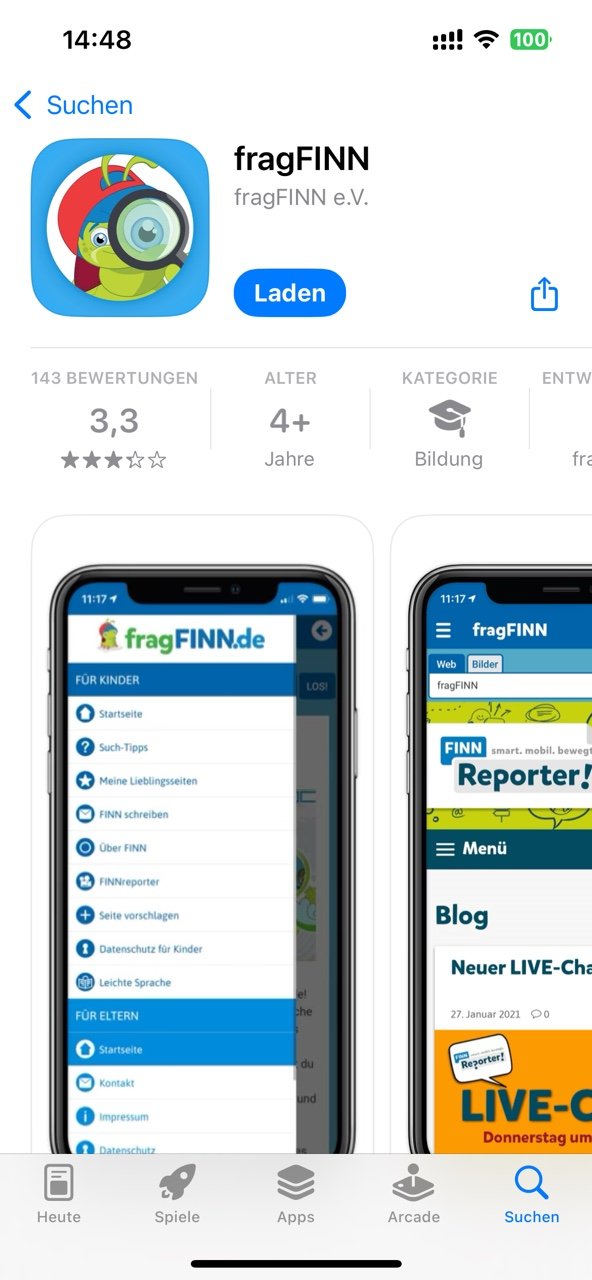
Hauptfunktionen:
- „Abgeschlossene Browsing-Umgebung“ nur für geprüfte Webseiten
- Kinderfreundliche Suchmaschine und medienpädagogische Empfehlungsseiten
Nachteil:
Hauptsächlich ein Kinder-Sicherheitsbrowser, keine umfassende Geräteüberwachung
5Vodafone Jugendschutzprodukte
Vodafone Jugendschutzprodukte werden von Vodafone Deutschland GmbH entwickelt und sind eine Elternkontrolllösung für Heimnetzwerke und mobile Geräte, die im Bereich Netzwerksicherheit zu Hause besonders leistungsstark ist. Eltern, die das Online-Verhalten ihrer Kinder im Heimnetzwerk schützen möchten, können diese Alternative zu Google Family Link verwenden.
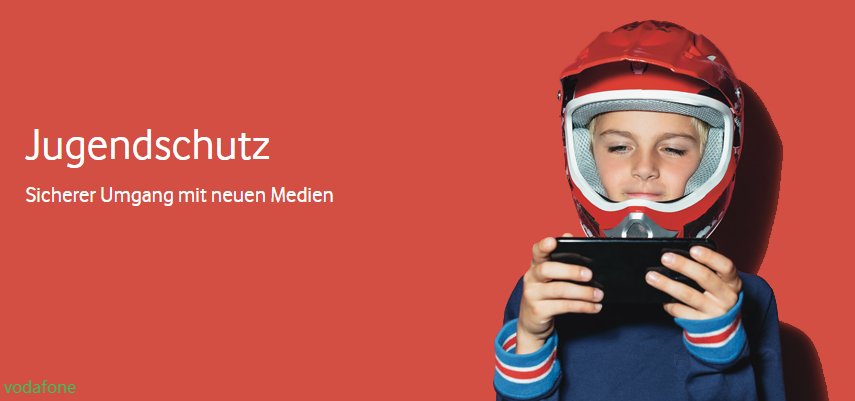
Hauptfunktionen:
- Schutz für TV, mobile Geräte und Internetzugang (z. B. PIN-Schutz für TV-Inhalte)
- Internetfilterung, Zeitmanagement, Kosten-/Datenkontrolle
- Ein zentrales Kontrollsystem für Eltern für Medien und Geräte, einschließlich Smartwatches und Kindertelefone
Nachteil:
Erfordert Vodafone-Netz oder -Dienstleistungen und die Einrichtung ist komplex
6Apple Bildschirmzeit
Ich habe Apple Screen Time ausprobiert und war wirklich begeistert, wie gut es mit iPhones und iPads funktioniert. Es ist einfach zu bedienen und ermöglicht es dir und deinen Kindern, die Zeit zu verwalten, die ihr mit den Geräten verbringt.
Es ist großartig, um die App-Nutzung im Auge zu behalten und Ausfallzeiten festzulegen. Family Sharing macht es einfach, die Bildschirmzeit deiner Kinder zu kontrollieren.
Wenn du aber etwas suchst, das außerhalb der Apple-Welt funktioniert oder eine tiefere Überwachung benötigt, ist es vielleicht nicht genug.
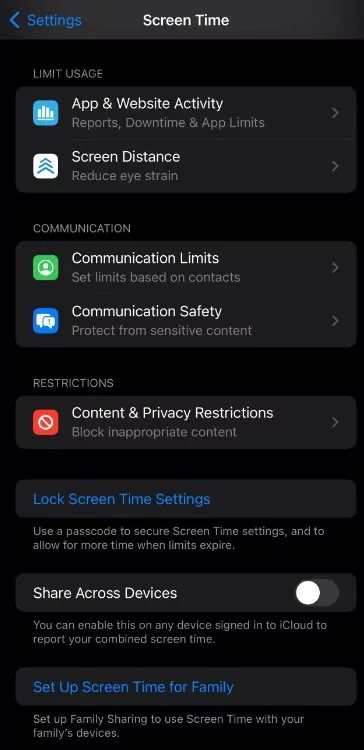
Hauptfunktionen
- Bietet detaillierte Analysen zur App-Nutzung, einschließlich der Zeit, die mit einzelnen Apps und Kategorien wie sozialen Medien oder Unterhaltung verbracht wird.
- Ermöglicht es den Nutzern, Zeiträume zu planen, in denen nur bestimmte Apps erlaubt sind, um die Zeit abseits des Bildschirms zu fördern.
- Ermöglicht das Setzen von täglichen Zeitlimits für App-Kategorien oder einzelne Apps.
- Bietet Optionen, um den Zugang zu unangemessenen Inhalten zu beschränken und Datenschutzeinstellungen zu verwalten.
- Mit der Familienfreigabe können Eltern Einstellungen für die Geräte ihrer Kinder konfigurieren, darunter Ausfallzeiten, App-Limits und Inhaltsbeschränkungen.
Nachteile
- Ausschließlich für iOS-Geräte verfügbar, was den Nutzen für Familien mit Geräten mit mehreren Betriebssystemen einschränkt.
7Microsoft Family Safety
Beim Testen von Microsoft Family Safety habe ich festgestellt, dass es viele Funktionen bietet, um Kinder online und offline zu schützen. Es ist großartig für die Überwachung aller Geräte, einschließlich der Xbox.
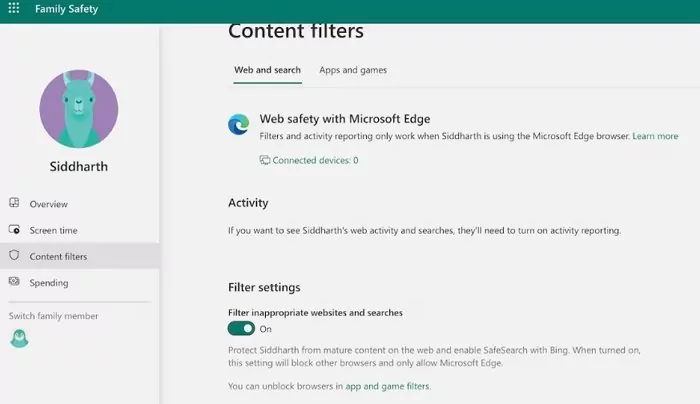
Die Einrichtung war etwas mühsam und ich bin auf einige Bugs gestoßen. Aber wenn deine Familie viele Microsoft-Produkte nutzt, ist es eine gute Wahl. Sei nur auf ein paar technische Probleme vorbereitet.
Hauptfunktionen:
- Ermöglicht die Kontrolle der Inhalte, die auf überwachten Geräten zugänglich sind.
- Eltern können die Gerätenutzung begrenzen, um einen gesunden digitalen Lebensstil für ihre Kinder zu fördern.
- Bietet die Möglichkeit, den Standort von Familienmitgliedern über ihre Geräte zu überwachen. Sie ist für Android, Windows und Xbox verfügbar, mit eingeschränkter Funktionalität auf iOS-Geräten.
Nachteile:
- Nutzer haben von häufigen Fehlern und Bugs berichtet, die das Gesamterlebnis beeinträchtigen können.
- Die Ersteinrichtung kann eine Herausforderung sein und ist nicht so benutzerfreundlich, wie manche vielleicht hoffen.
8Net Nanny
Net Nanny ist eine solide Wahl, wenn es darum geht, Kinder sicher im Internet zu halten, dank seiner starken Inhaltsfilterung und Bildschirmzeitverwaltung. Aber es ist teurer als einige andere Optionen und bietet keine kostenlose Testversion, was für manche ein Hindernis sein könnte. Außerdem kann die Einrichtung schwierig sein, wenn du dich mit der Technik nicht auskennst.
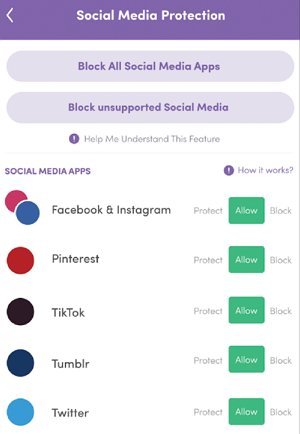
Hauptfunktionen:
- Ermöglicht das Festlegen von Grenzen für die Bildschirmnutzung mit einem flexiblen Zeitplanungssystem.
- Verhindert automatisch den Zugriff auf Inhalte für Erwachsene.
- Filtert unangemessene oder schädliche Online-Inhalte anhand von Kategorien heraus.
Nachteile:
- Das Fehlen einer Testphase macht es schwierig, die App ohne Vorabinvestition zu bewerten.
- Neue Benutzer können die Ersteinrichtung als schwierig und zeitaufwendig empfinden.
9Norton Family
Norton Family trifft mit seinem Mix aus Funktionen wie School Time und Geofencing zu einem erschwinglichen Preis genau den richtigen Punkt. Ein großes Plus ist die 30-tägige Testphase, in der du das Programm vor dem Kauf ausprobieren kannst. Die Kehrseite der Medaille ist, dass technisch versierte Kinder möglicherweise Wege finden, die Kontrollen zu umgehen, und es ist schade, dass macOS nicht unterstützt wird.
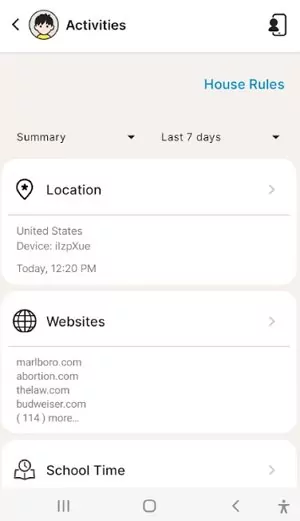
Hauptfunktionen:
- Ermöglicht die Überwachung von altersgerechten Inhalten für Kinder.
- Ermöglicht es Eltern, Grenzen für die Gerätenutzung zu setzen.
- Hilft Kindern, sich während der Schulzeit auf die Schularbeiten zu konzentrieren.
- Bietet einen 30-tägigen Überblick über die Standorte deines Kindes.
- Bietet präzise ortsbezogene Kontrollen und Warnungen.
Nachteile:
- Die Prozesse der App können von technisch versierten Kindern abgebrochen werden, wodurch die elterliche Kontrolle untergraben wird.
Fazit
Zusammenfassend zeigen die 9 besten Alternativen zu Google Family Link, dass es eine Vielzahl von Apps gibt, mit denen Kinder online sicher sind. Jede hat ihre Vor- und Nachteile.
Abhängig davon, worauf du Wert legst - sei es detaillierte Kontrolle, Privatsphäre oder Unterstützung für verschiedene Geräte - kannst du eine App finden, die den Bedürfnissen deiner Familie entspricht.
Keine App ist perfekt, aber mit den verfügbaren Optionen bist du besser denn je gerüstet, um deinen Kindern zu helfen, sich sicher in ihrer digitalen Welt zu bewegen.








Antwort schreiben.